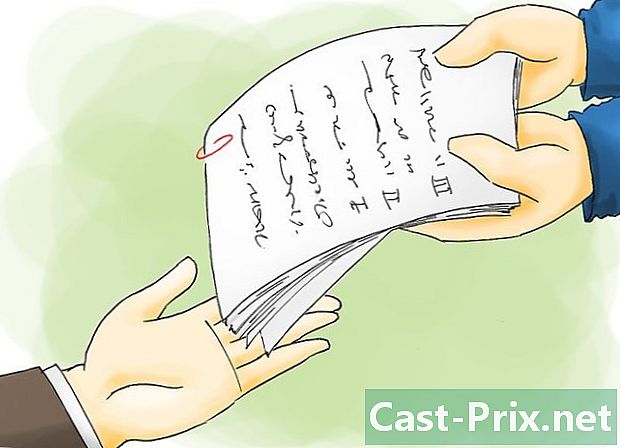Jak obnovit zálohu na WhatsApp
Autor:
Laura McKinney
Datum Vytvoření:
10 Duben 2021
Datum Aktualizace:
26 Červen 2024
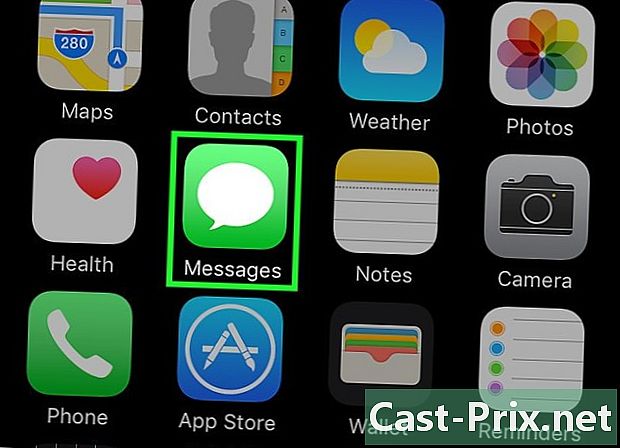
Obsah
- stupně
- Metoda 1 Obnovení zálohy WhatsApp v iPhone
- Metoda 2 Obnovení zálohy WhatsApp v systému Android
Pokud jste přeinstalovali WhatsApp, můžete obnovit uloženou verzi vašich konverzací. To však bude možné pouze v případě, že jste povolili funkci zálohování.
stupně
Metoda 1 Obnovení zálohy WhatsApp v iPhone
- Stáhněte a nainstalujte WhatsApp. Pokud již máte v zařízení iPhone WhatsApp, musíte jej nejprve odinstalovat stisknutím a podržením ikony aplikace a poté stisknutím tlačítka X který se objeví vlevo nahoře.
-
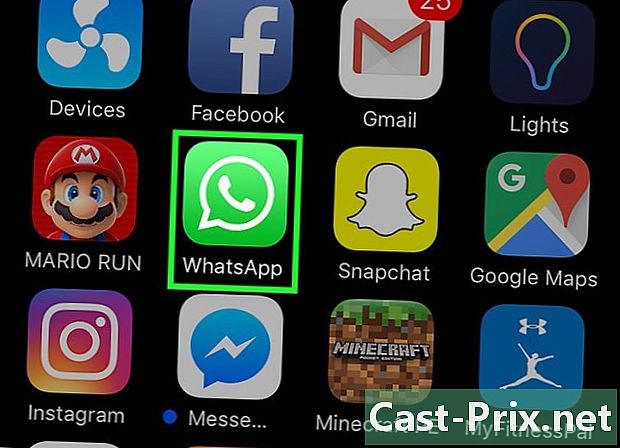
Otevřete WhatsApp. Ikona aplikace vypadá jako zelený čtverec s bílým telefonem. -

Klepněte na Přijmout a pokračovat. Tato možnost je ve spodní části obrazovky.- Možná budete muset nejprve stisknout OK povolit WhatsApp přístup k fotoaparátu.
-
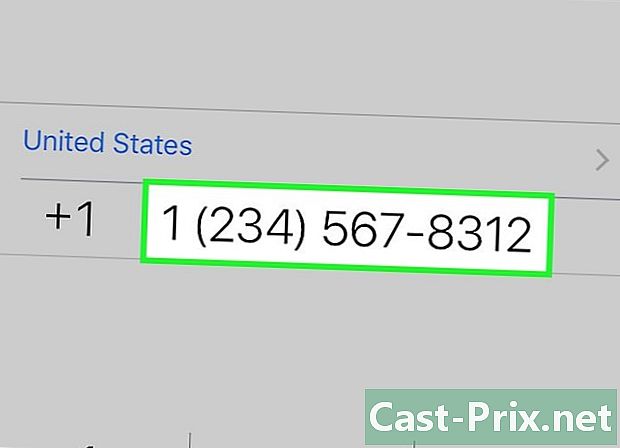
Zadejte své telefonní číslo. Zadejte své telefonní číslo do pole e uprostřed stránky. -
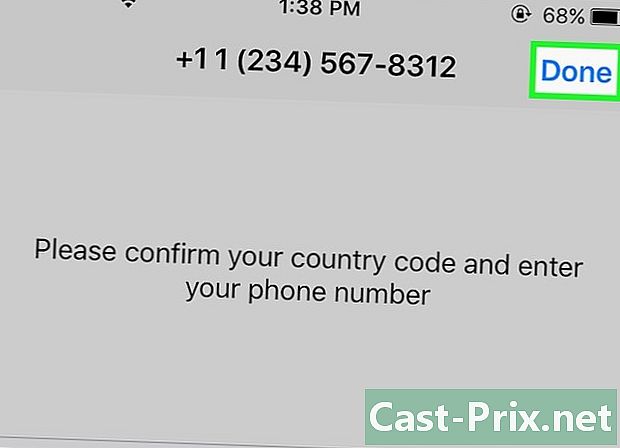
Klepněte na Hotovo. volba hotový je v pravém horním rohu obrazovky a umožňuje WhatsApp vám poslat e s ověřovacím kódem. -
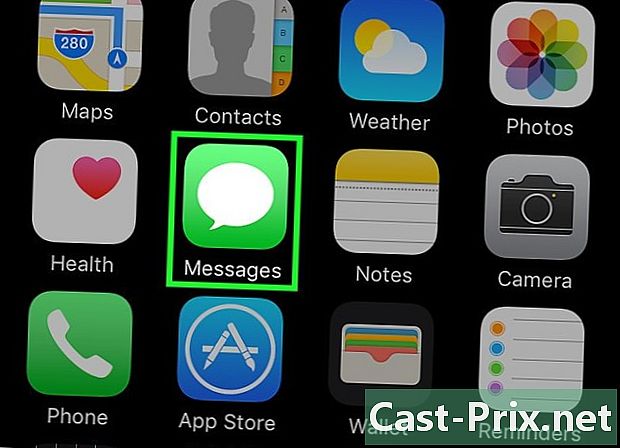
Otevřete aplikaci s ve vašem iPhone. Toto je zelená aplikace s bílou bublinou. -
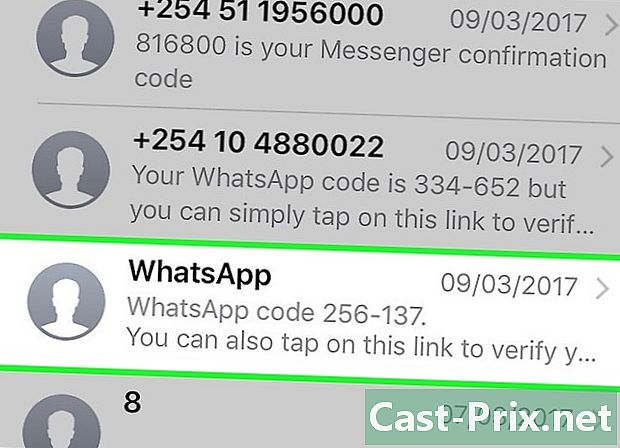
Klepněte na WhatsApp. V poli se nachází „Váš kód WhatsApp je k dispozici, ale jednoduše můžete klepnutím na tento odkaz zkontrolovat zařízení“ a následně odkaz. -
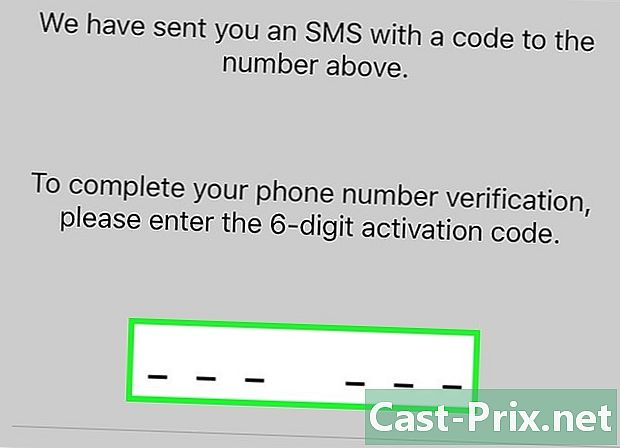
Zadejte svůj kód WhatsApp. Pokud je zadaný odkaz správný, budete přesměrováni na záložní stránku.- Stránku zálohy můžete otevřít také stisknutím odkazu.
-
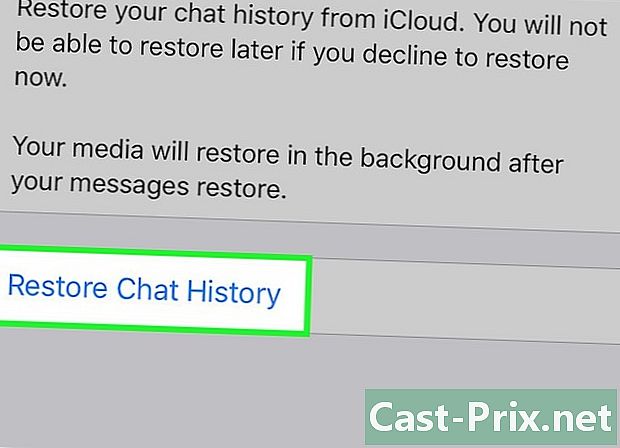
Vyberte Obnovit historii chatu. Tato možnost je uprostřed stránky a umožňuje WhatsApp obnovit uložené chaty. Na konci procesu můžete pokračovat v nastavování účtu WhatsApp.- Pokud tuto možnost nevidíte (nebo pokud je šedá), ujistěte se, že jste přihlášeni k iCloud.
Metoda 2 Obnovení zálohy WhatsApp v systému Android
-

Stáhněte a nainstalujte WhatsApp. Pokud je v telefonu již nainstalována aplikace WhatsApp, musíte ji nejprve smazat klepnutím na ikonu a přetažením do horní části obrazovky ve složce. uninstall. -
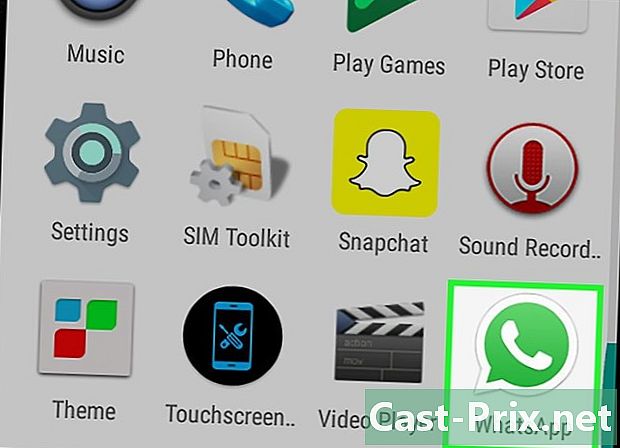
Otevřete WhatsApp. Licence aplikace je zelená s bílým telefonem. -
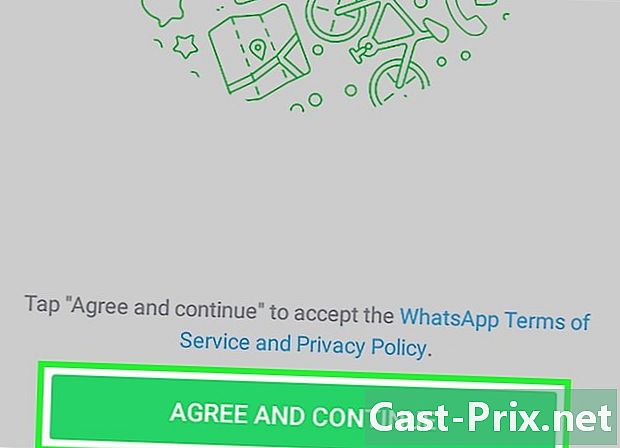
Klepněte na Přijmout a pokračovat. volba Přijměte a pokračujte je ve spodní části obrazovky.- Možná budete muset nejprve povolit přístup WhatsApp z fotoaparátu stisknutím OK.
-

Zadejte své telefonní číslo. Klepněte na pole e uprostřed stránky a potom klepněte na své telefonní číslo. -
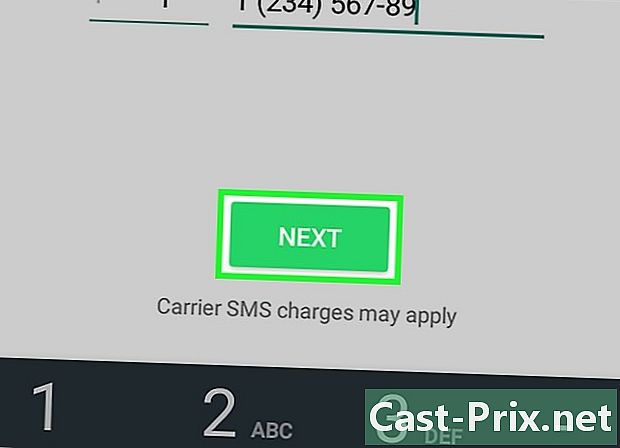
Klepněte na Další. Toto tlačítko je ve spodní části obrazovky. -
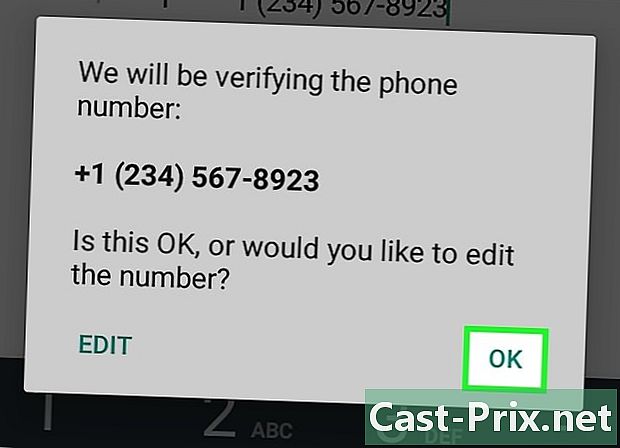
Po zobrazení výzvy vyberte OK. WhatsApp vám pošle e s ověřovacím kódem. -
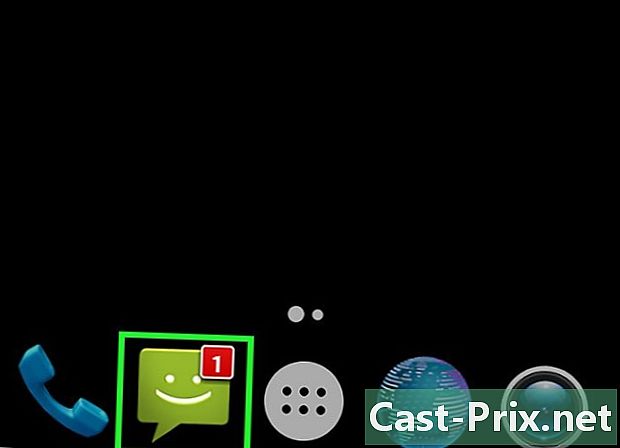
Otevřete aplikaci. -
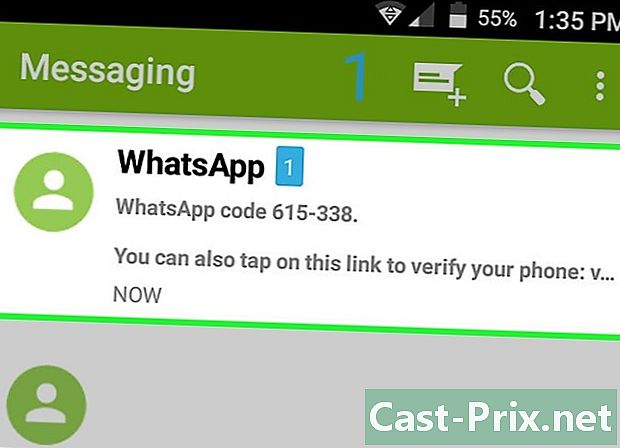
Vyberte z WhatsApp. Řekne se „Váš kód WhatsApp je, ale stačí zkontrolovat zařízení klepnutím na tento odkaz“ a za ním bude následovat příslušný odkaz. -

Zadejte svůj kód WhatsApp. Pokud jste kód zadali správně, zobrazí se stránka pro uložení.- Můžete také klepnout na odkaz a otevřít záložní stránku přímo.
-
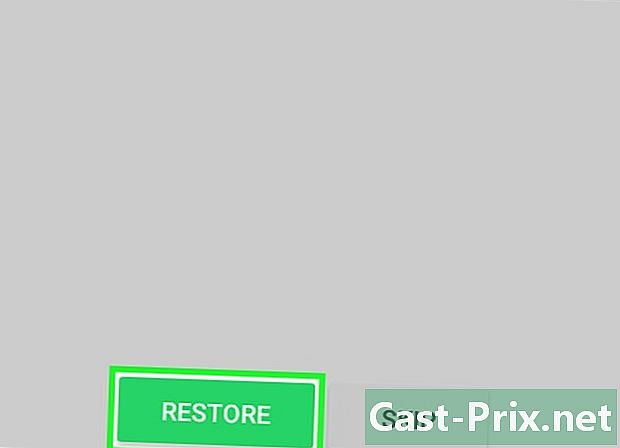
Klepněte na Obnovit. Toto je zelené tlačítko ve spodní části stránky. Po obnovení zálohy stiskněte následující pokračujte v nastavování účtu WhatsApp.
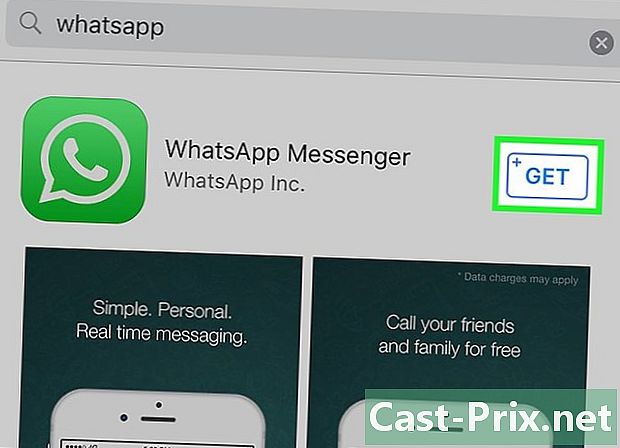
- Pokud vám vaše telefonní společnost účtuje poplatky za mobilní data, připojte se k síti Wi-Fi a obnovte zálohu.
- Není možné obnovit zálohu WhatsApp z účtu WhatsApp jiné osoby.